怎么改苹果手机的热点名称 设置iPhone个人热点的名称步骤
在现今的社会中,随着科技的迅猛发展,手机已成为人们生活中不可或缺的一部分,而苹果手机作为其中的佼佼者,其热点功能更是给用户带来了便利。对于一些用户来说,原始的默认热点名称可能显得普通而缺乏个性。如何改变苹果手机的热点名称呢?下面将为大家详细介绍设置iPhone个人热点名称的步骤,让我们一起来看看吧!
设置iPhone个人热点的名称步骤
方法如下:
1.正如很多iPhone的功能都需要进入“设置”窗口一样,设置iPhone的个人热点名称同样离不开“设置”。
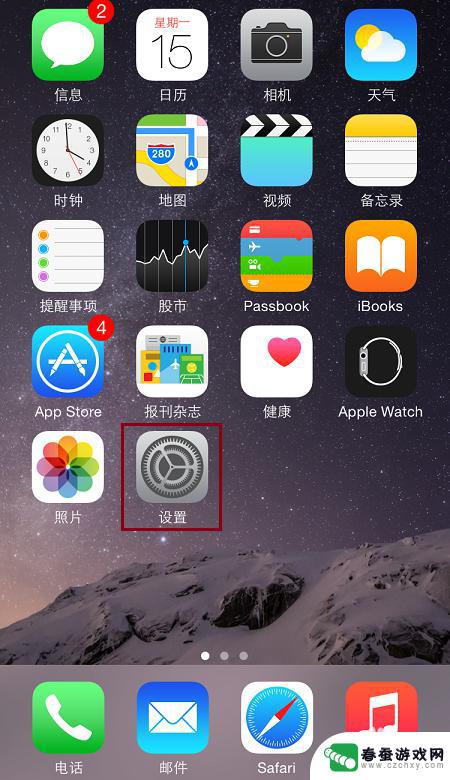
2.进入iPhone“设置”窗口之后,向下滑动,找到“通用”设置,轻触打开。
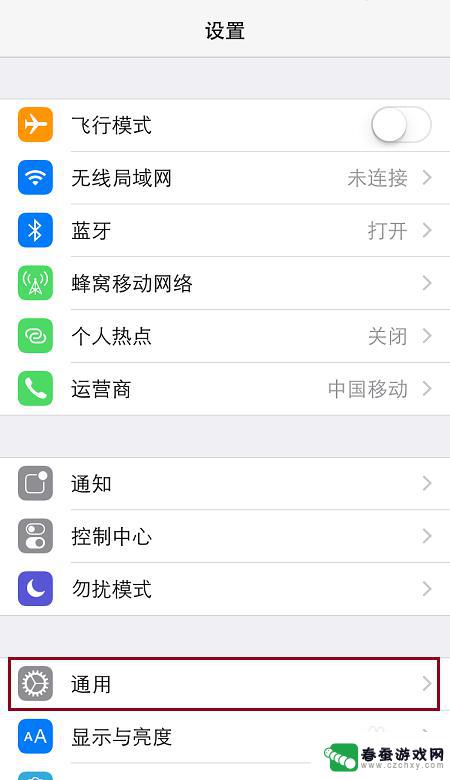
3.在“通用”设置,打开“关于本机”。
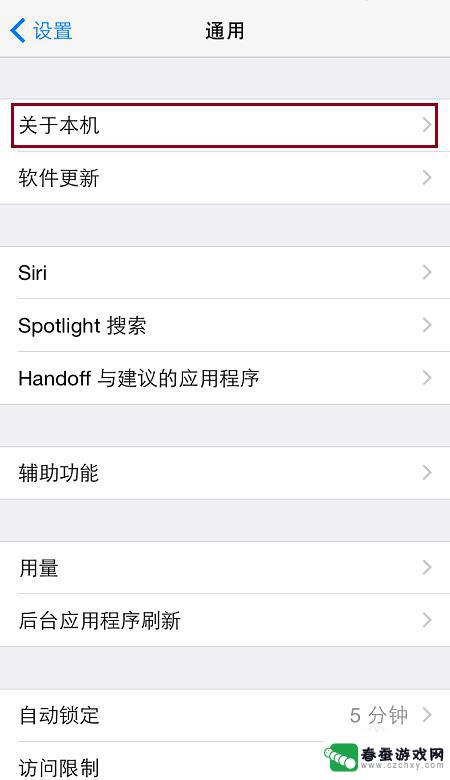
4.进入“关于本机”窗口之后,就可以看到“名称”一栏,这里就是iPhone的名称了。轻触进入编辑窗口。
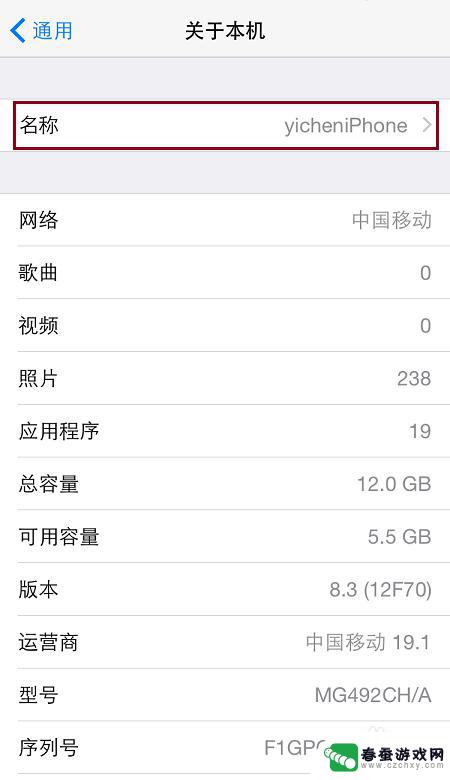
5.在本机名称窗口,输入新的iPhone本机名称,单击“完成”返回,就设置了新的iPhone本机名称了。
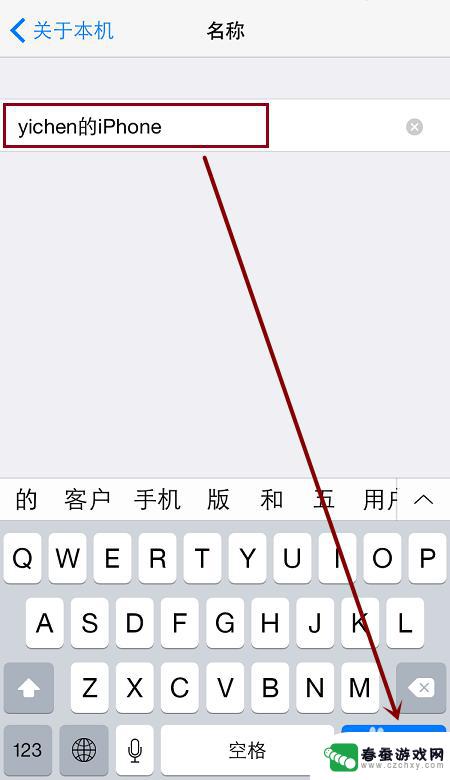
6.然后进入“设置”-“个人热点”,打开“个人热点”,就可以分享新的个人热点名称了。
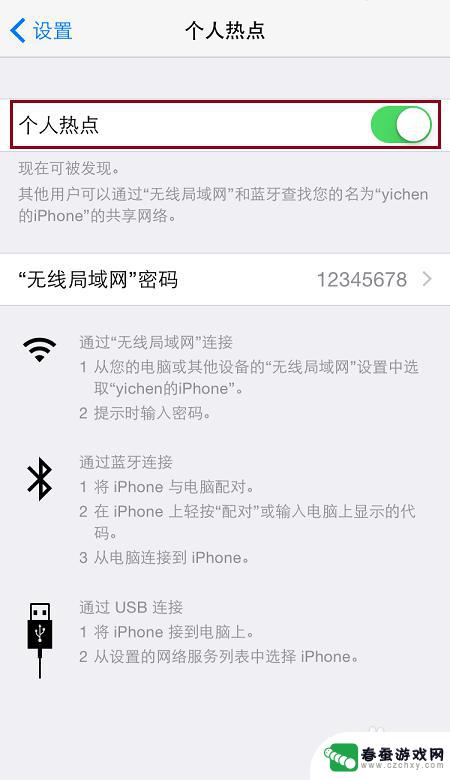
7.打开想要连接iPhone共享的WiFi个人热点的手机,扫描WiFi热点。就可以看到修改的iPhone共享个人热点名称了。
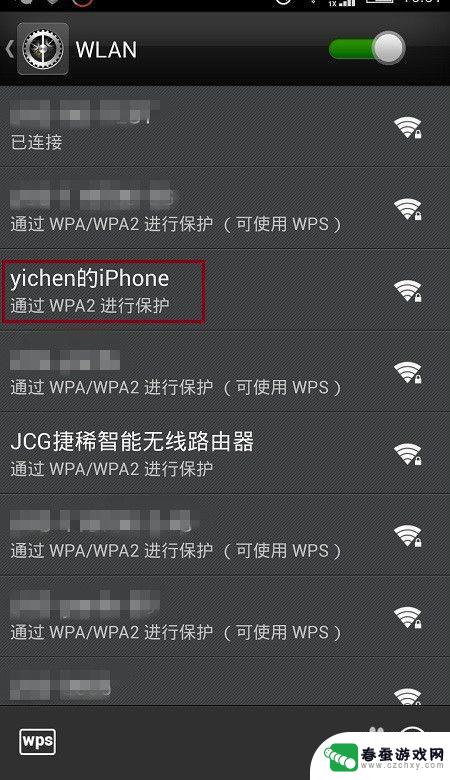
8.需要说明的是,共享的iPhone个人热点最好不要包括中文字符。否则Windows可能无法正常的显示,因为字符编码的原因,Windows通常会显示乱码(因为手机通常使用的是UTF编码,而Windows使用的是GB国标Unicode编码)。
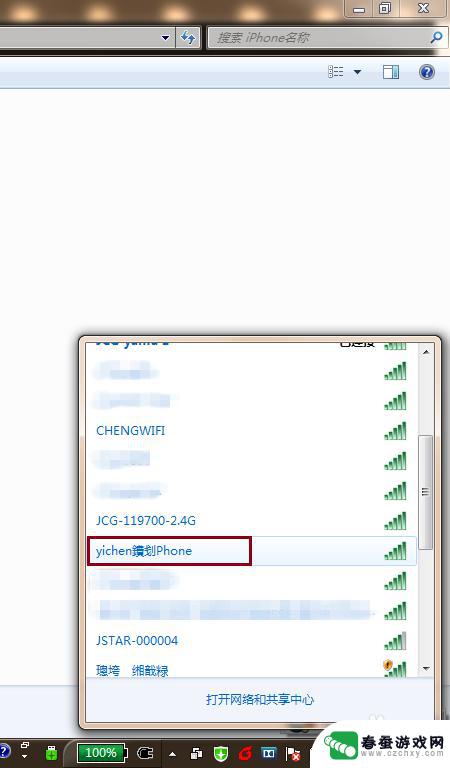
以上就是关于如何更改苹果手机热点名称的全部内容,如果有遇到相同情况的用户,可以按照以上方法来解决。
相关教程
-
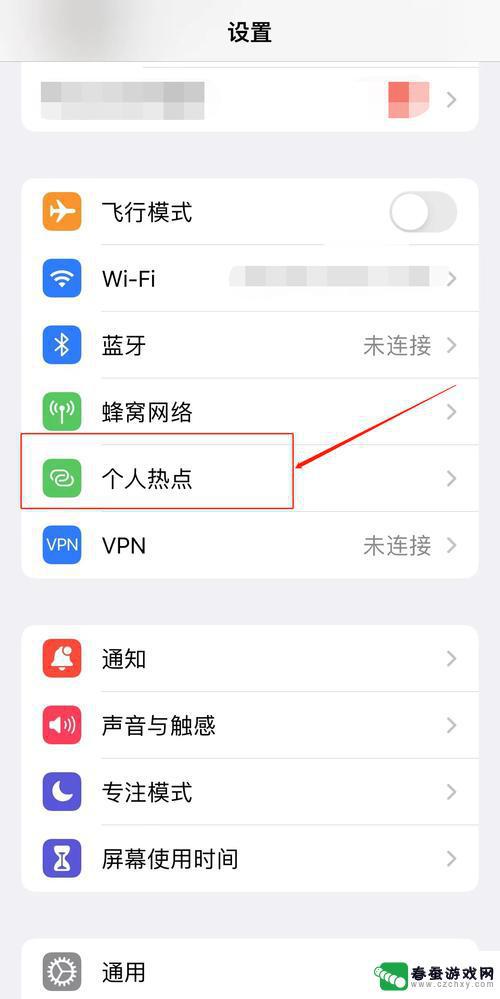 苹果手机热点名称怎么找 iPhone13个人热点名称在哪里设置
苹果手机热点名称怎么找 iPhone13个人热点名称在哪里设置在使用苹果手机时,我们经常需要开启个人热点来分享网络,但是很多用户可能不清楚如何设置热点名称,iPhone13提供了简单的设置方式,只需要进入设置-个人热点-热点名称,就可以自...
2024-03-18 15:44
-
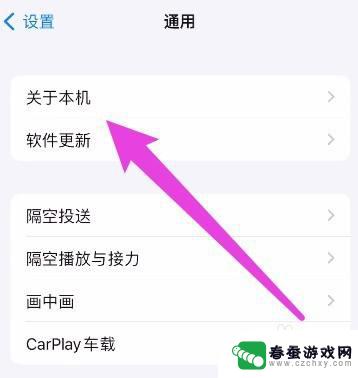 苹果14怎么修改热点名称 iPhone热点名称怎么自定义
苹果14怎么修改热点名称 iPhone热点名称怎么自定义苹果14的热点功能在我们手机日常使用中经常会被用到,它能够将我们的手机信号分享给其他设备,方便我们在没有Wi-Fi的情况下继续上网,有时候我们可能会对热点的名称不太满意,希望能...
2023-12-09 15:23
-
 手机如何设置个人热点名字 苹果手机热点WiFi名称更改步骤
手机如何设置个人热点名字 苹果手机热点WiFi名称更改步骤在日常生活中,手机已经成为我们必不可少的生活工具之一,而手机热点更是方便我们随时随地与他人共享网络,不仅能够解决网络连接问题,还能帮助我们节约流量。苹果手机作为一款备受欢迎的手...
2024-05-11 14:28
-
 苹果手机如何查看热点名称 在哪里可以找到苹果手机当前连接的网络名称
苹果手机如何查看热点名称 在哪里可以找到苹果手机当前连接的网络名称苹果手机作为一款备受欢迎的智能手机,其功能之一是可以连接到无线网络,有时我们想知道当前连接网络的名称或者想查看可用的热点名称,却不知道在苹果手机的哪个位置可以找到这些信息。在本...
2024-01-22 08:23
-
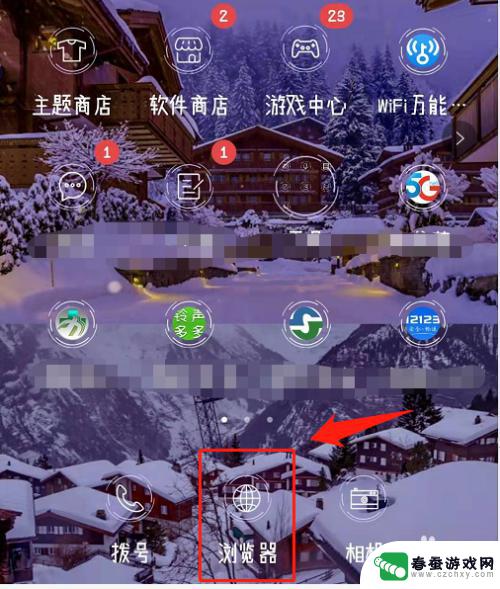 手机如何无线改地址和名称 手机怎么设置WiFi名称和密码
手机如何无线改地址和名称 手机怎么设置WiFi名称和密码在现代社会中手机已经成为人们生活中不可或缺的一部分,如何无线改变手机的地址和名称以及设置WiFi的名称和密码,成为了很多人关心的问题。通过简单的操作,我们可以轻松地在手机上完成...
2024-06-11 14:37
-
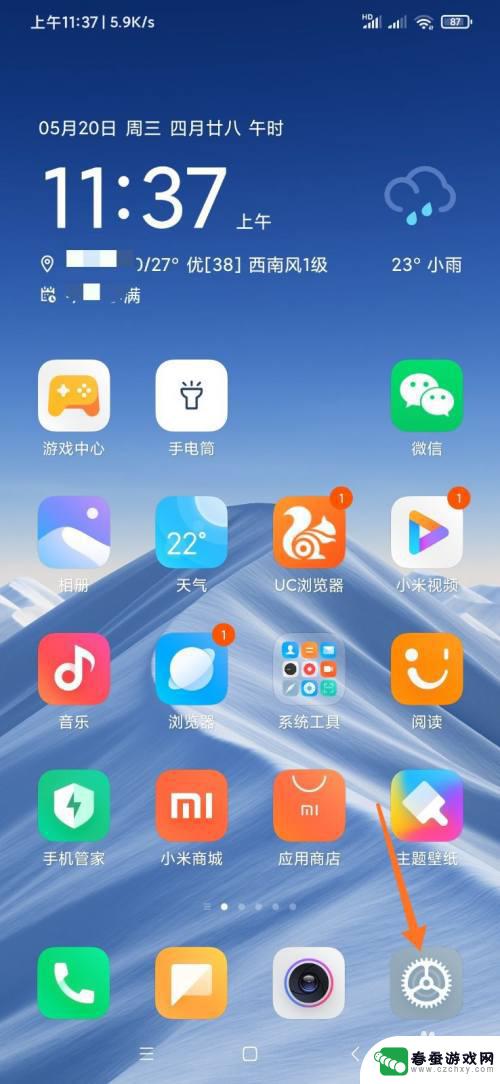 查找手机怎么设置设备名 小米手机怎么改变设备名称
查找手机怎么设置设备名 小米手机怎么改变设备名称在当今智能手机普遍使用的时代,我们经常面临着一个问题:如何设置手机的设备名称?特别是对于小米手机用户来说,想要改变设备名称可能会感到困惑,幸运的是,小米手机提供了简单而便捷的操...
2023-12-15 11:18
-
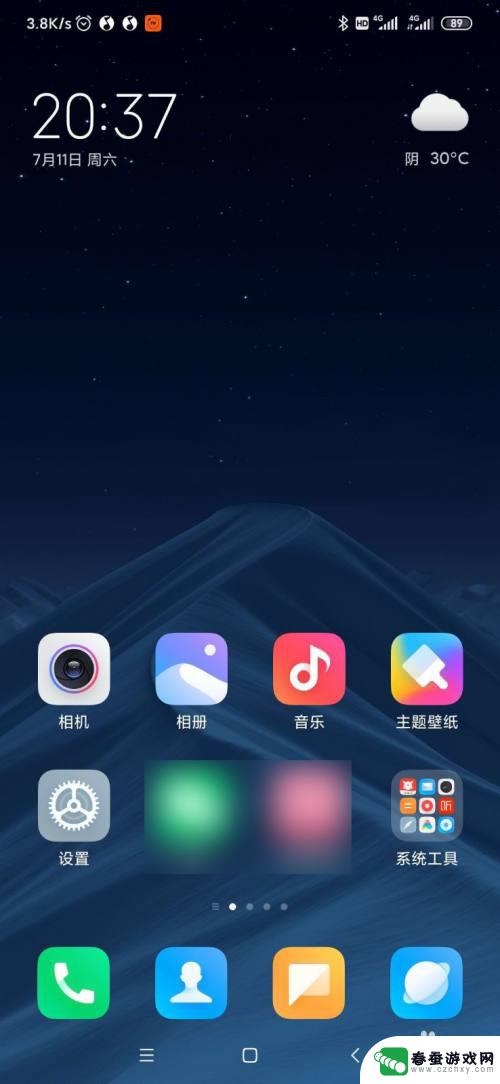 手机怎么设置名称小米账号 小米手机修改账号昵称方法
手机怎么设置名称小米账号 小米手机修改账号昵称方法小米手机是一款备受欢迎的智能手机品牌,而小米账号则是连接手机和互联网服务的重要通道,要设置小米账号的名称或修改账号的昵称,只需简单几步即可完成。在手机设置中找到小米账号选项,进...
2024-06-23 14:16
-
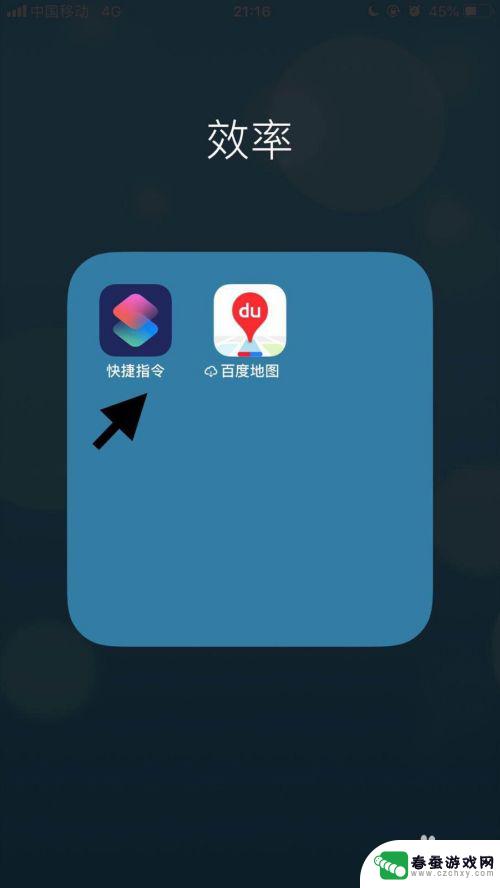 苹果手机怎么改应用图标和名字 苹果手机应用修改名称和图标的操作步骤
苹果手机怎么改应用图标和名字 苹果手机应用修改名称和图标的操作步骤苹果手机作为一款备受追捧的智能手机,其用户体验一直备受推崇,有些用户可能对手机上的应用图标和名称感到不满意,想要进行个性化定制。苹果手机提供了一种简便的操作方法,让用户可以轻松...
2024-08-11 10:17
-
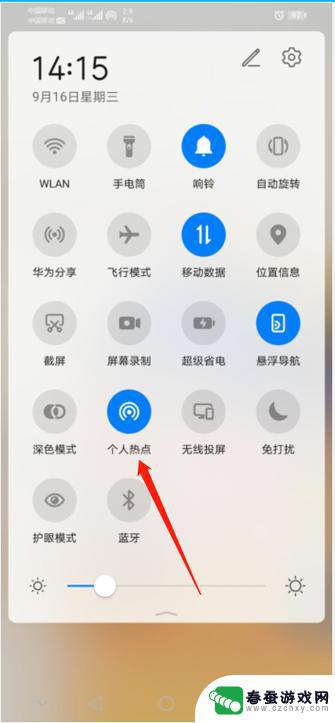 怎么连接华为手机热点 华为手机打开个人热点的步骤
怎么连接华为手机热点 华为手机打开个人热点的步骤想要在外出时依然能够享受网络的便利,连接华为手机的个人热点就是一个不错的选择,华为手机提供了简便的操作步骤,只需几个简单的步骤就能轻松开启个人热点,让其他设备快速连接上网络。接...
2024-05-06 14:39
-
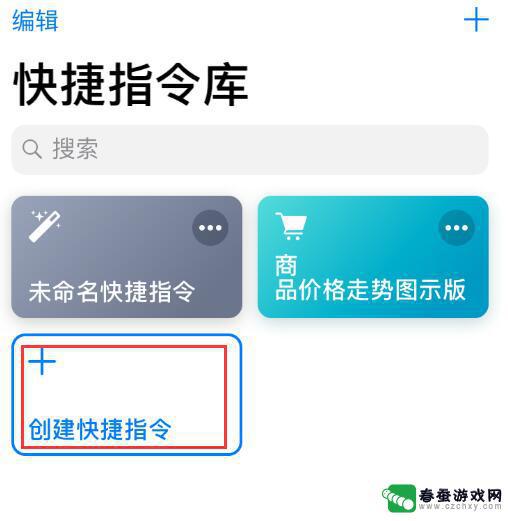 如何改变苹果手机软件图标样子 iOS 12 捷径 修改应用名称
如何改变苹果手机软件图标样子 iOS 12 捷径 修改应用名称苹果手机的软件图标风格一直是用户关注的焦点之一,而iOS 12 捷径功能为用户提供了改变应用图标样式和名称的便捷方式,通过简单几步操作,用户可以自定义手机上应用的外观,让手机界...
2024-06-20 15:43
热门教程
MORE+热门软件
MORE+-
 大便探测器最新版
大便探测器最新版
89.91M
-
 上海仁济医院手机端
上海仁济医院手机端
56.63M
-
 夏虫漫画最新版本
夏虫漫画最新版本
40.86M
-
 2024我的极光预报官方正版
2024我的极光预报官方正版
7.87M
-
 盛世法律安卓
盛世法律安卓
27.30MB
-
 有道口语大师2024安卓版
有道口语大师2024安卓版
49.21M
-
 mutefun无声乐趣最新版本
mutefun无声乐趣最新版本
21.36MB
-
 i工业园区手机版app
i工业园区手机版app
35.13M
-
 猪妖快手赞赞宝最新版
猪妖快手赞赞宝最新版
69.43M
-
 萌趣计算器app最新版
萌趣计算器app最新版
54MB